Aug 14, 2025 • Categoría: Soluciones para Mac • Soluciones probadas
P: ¿Cómo puedo deshacerme de un virus troyano en mi Mac?
"Por favor, que alguien me ayude porque mi Mac ha sido infectada por un virus troyano. ¿Necesito un antivirus para Mac o puedo hacer una limpieza de virus en la Mac con algunas funciones nativas?"
Esta es una de las muchas preguntas de los usuarios de Mac sobre la infección de su sistema por un virus. Aunque los sistemas Mac son extremadamente seguros, no son infalibles y pueden ser objeto de un grave ataque de seguridad. En una situación como ésta, puede realizar una comprobación de virus en Mac para conocer el estado de seguridad actual del sistema. Más tarde, debes realizar la eliminación de virus de Mac eligiendo la técnica adecuada. Si no se comprueba, puede causar un daño permanente a tus datos y al propio almacenamiento del sistema. En esta guía sobre cómo deshacerte de los virus en la Mac, te ayudaremos a limpiar tu sistema de diferentes formas.
Parte 1: ¿Puede la Mac Infectase con Virus?
Muchos usuarios de Mac creen que sus sistemas nunca pueden ser infectados por un virus, lo cual es un error común. Al igual que cualquier otro sistema operativo (como Windows), macOS también tiene sus vulnerabilidades. Aunque las nuevas versiones de macOS son más seguras que nunca, todavía pueden ser infectadas por malware.
Por ejemplo, en 2012, el malware Flashback infectó más de 600.000 sistemas Mac en todo el mundo. Más recientemente, en 2017 y 2018, los virus Proton y Mami afectaron a miles de computadoras Mac. En el mejor de los casos, el impacto dependería de la intensidad del ataque de seguridad y de la vulnerabilidad de la macOS. En 2015, los analistas de BitDefender publicaron un informe que afirmaba que macOS X tiene más vulnerabilidades que todas las versiones recientes de Windows juntas.
En pocas palabras, macOS puede ser infectado por un ataque de virus. La mayoría de estos ataques son causados en línea o a través de un medio conectado como USB o Bluetooth.
Parte 2: ¿Cómo Comprobar si Hay un Virus en la Mac?
Antes de hablar de cómo eliminar los virus de la Mac, es importante cubrir los aspectos básicos. Esencialmente, debes hacer una comprobación de virus en una Mac regularmente para asegurarte de si tu sistema está infectado por malware o no. Para ello, sólo tienes que utilizar un cortafuegos o una herramienta antivirus en la Mac y activar el análisis en tiempo real. De este modo, seguirá escaneando el sistema de tu Mac en segundo plano y te avisará en cuanto se detecte algún virus.
Aparte de eso, los siguientes son algunos de los signos reveladores que están relacionados con la presencia de malware no deseado en el sistema:
- La Mac va lenta: Por lo general, se observa que el malware puede consumir una gran parte de la utilización de la CPU del sistema. Esto puede hacer que sientas que tu sistema está funcionando lento sin ninguna razón.
- Ventanas emergentes y anuncios no deseados: Este es uno de los signos más comunes de una Mac infectada. Algunas de estas entidades maliciosas pueden instalar aplicaciones no deseadas en segundo plano o pueden redirigirte a algún otro sitio web mientras navegas.
- No disponibilidad de los datos: Si el virus es grave, puede afectar directamente a tu disco duro. Esto puede hacer que toda la partición no esté disponible o corromper ciertas carpetas/archivos. Cada vez que intentes acceder a los datos infectados, obtendrás algún tipo de error.
- Otras señales: Además de eso, tu sistema puede sobrecalentarse, algunas aplicaciones pueden abrirse (o instalarse) sin tu permiso, puedes cerrar la sesión sin saberlo, o el sistema puede reiniciarse de la nada.
Como la función nativa no ofrece una solución directa para detectar entidades maliciosas, puedes probar una alternativa. Hay varias aplicaciones de terceros como BitDefender, Malwarebytes, ClamXAV, etc. que pueden ayudarte a escanear tu Mac al instante.
Parte 3: ¿Cómo Deshacerte de los Virus en la Mac?
Si tu Mac muestra alguno de los signos mencionados anteriormente o una herramienta de terceros ha detectado un virus en él, debes estar alerta. A continuación, se sugieren algunas técnicas sobre cómo deshacerte del malware en la Mac que también puedes aplicar.
Solución 1: Salir de Cualquier Aplicación Maliciosa
Lo primero es lo primero: Tienes que asegurarte de que ninguna aplicación maliciosa se esté ejecutando en tu Mac. Para ello, puedes utilizar el monitor de actividad de la Mac y forzar la salida de la aplicación.
- Para obtener el Monitor de Actividad, puedes ir al escritorio y visitar Aplicaciones > Utilidades > Monitor de Actividad para abrirlo. También puedes buscarlo en la búsqueda de Spotlight de la Mac.
- Una vez que la ventana del Monitor de Actividad se inicia, trata de buscar cualquier entidad maliciosa. Puede ser cualquier aplicación que no hayas instalado previamente.
- Simplemente selecciónala y haz clic en el botón "Forzar salida" para cerrar la aplicación de la ejecución en segundo plano.
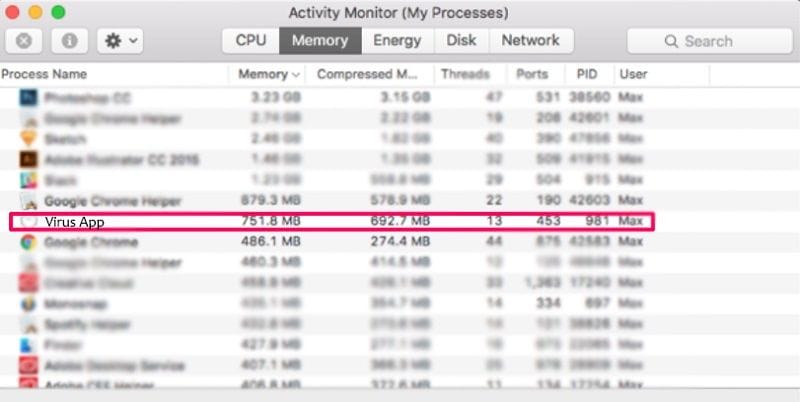
Solución 2: Eliminar las Aplicaciones No Deseadas
No basta con eliminar cualquier aplicación maliciosa del sistema. Si deseas eliminar el virus en la Mac, entonces considera desinstalar la aplicación por completo.
- Simplemente dirígete al Finder > Aplicaciones y echa un vistazo a la lista completa de las aplicaciones instaladas. A partir de aquí, trata de identificar todas las aplicaciones que son sospechosas o de fuentes poco fiables.
- Después de eso, simplemente selecciona la aplicación, haz clic con el botón derecho y haz clic en la opción "Mover a la Papelera" del menú contextual. Confirma tu elección para eliminar permanentemente la aplicación.
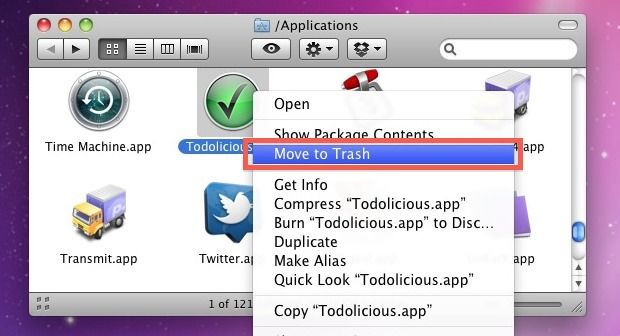
Solución 3: Eliminar los Archivos Infectados y Limpiar la Papelera de la Mac
Aparte de las aplicaciones, una entidad maliciosa puede estar presente en cualquier carpeta. Además, si un archivo ha sido infectado, entonces el malware puede propagarse a otras fuentes también. Para solucionar esto y saber cómo deshacerte del virus en la Mac, toma la difícil decisión de eliminar el contenido infectado.
- Simplemente dirígete al Finder y navega hasta la ubicación donde se encuentran los archivos o carpetas infectados.
- Selecciona los datos infectados, haz clic con el botón derecho y muévelos a la papelera.
- Después, ve al escritorio y desde el Finder, elige "Vaciar la papelera". También puedes hacer clic con el botón derecho del ratón en el icono de la Papelera desde el dock y vaciarla desde aquí.
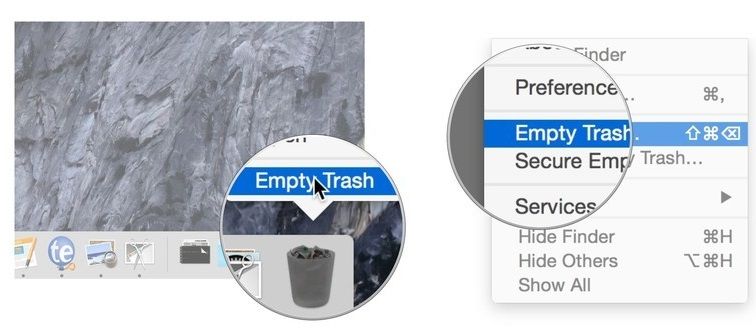
Solución 4: Eliminar las Extensiones y los Complementos del Navegador
Muchas personas no se dan cuenta, pero la mayoría de las amenazas a la seguridad se originan en una u otra fuente en línea. Los complementos del navegador poco confiables son considerados como una de las fuentes comunes de estos ataques de malware. Por lo tanto, para saber cómo comprobar el virus en la Mac, echa un vistazo a las extensiones instaladas y deshazte de cualquier entidad sospechosa.
- Inicia Safari en tu Mac y desde el menú, ve a la opción Preferencias.
- Ahora, dirígete a la pestaña de Extensiones para echar un vistazo a todas las extensiones y complementos instalados. Haz clic en el botón "Desinstalar" para eliminar la extensión que ya no quieras.
- De la misma manera, puedes iniciar Chrome, Firefox o cualquier otro navegador y deshacerte de los complementos y extensiones poco confiables de ellos también.

Solución 5: Borrar los Datos del Navegador
Aparte de las extensiones, el malware puede entrar en tu Mac en otras formas. Por ejemplo, puede disfrazarse como un archivo de caché, temporal o de registro. Para hacer una limpieza de virus en el Mac, asegúrate de eliminar también todos los datos existentes en tu navegador. Aunque esto también borrará los datos de la cuenta guardada y el caché, también hará que tu sistema sea más seguro.
- Inicia Safari en tu sistema y ve a tu Configuración > Preferencias > Privacidad.
- Desde aquí, haz clic en el botón "Eliminar todos los datos del sitio web" y confirma tu elección para borrar los datos guardados de Safari.
- Del mismo modo, se puede ir a Chrome o Firefox, así y eliminar tus datos de la Mac.
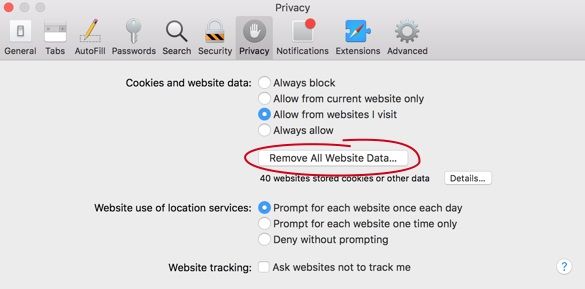
Solución 6: Crear un Nuevo Perfil de Usuario
Si no eres capaz de hacer una eliminación completa del virus de la Mac, entonces considera la posibilidad de escapar de él. Para hacer esto, puedes crear un nuevo perfil de usuario en tu Mac. Sin embargo, asegúrate de eliminar todos los elementos de inicio de sesión de antemano para que el virus no tenga los permisos necesarios. A continuación, se explica cómo deshacerte del virus en la Mac creando un nuevo perfil:
- Desde el Finder de Mac, ve a Preferencias del Sistema > Usuarios & Grupos.
- Ahora, haz clic en el icono del candado e introduce las credenciales de la cuenta de administrador para acceder a estos ajustes.
- A continuación, haz clic en el botón Añadir usuario e introduce los datos pertinentes para crear un nuevo perfil. Te recomiendo que le des a la nueva cuenta derechos de administrador, ya que no usarás el perfil actual.
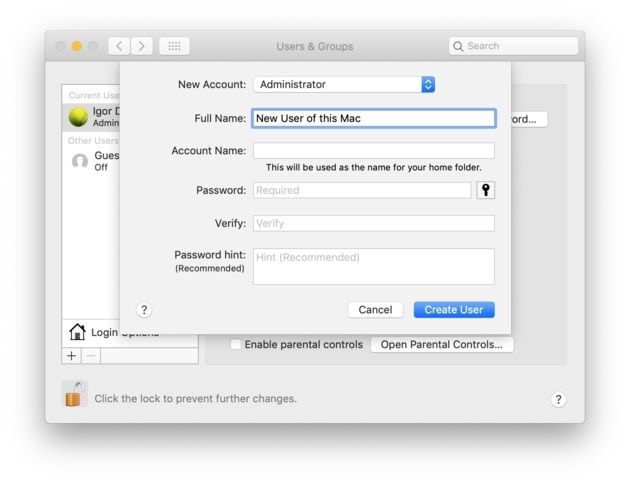
- Adicionalmente, en la ventana Usuarios & Grupos, puedes visitar la sección Elementos de inicio de sesión. Selecciona los elementos de inicio de sesión guardados y elimínalos del perfil respectivo.
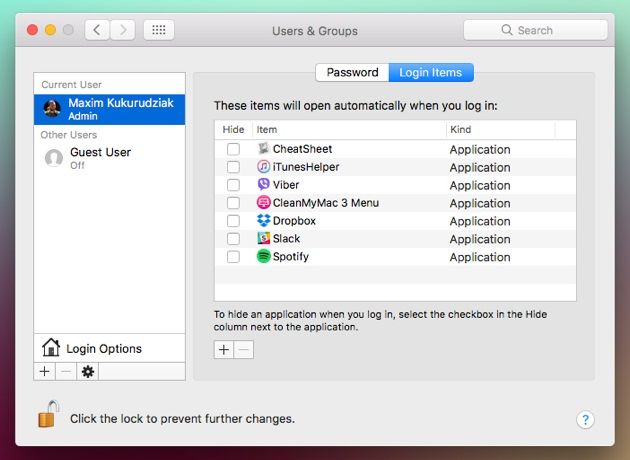
Solución 7: Activar el Cortafuegos y Otras Restricciones
Aparte de aprender cómo eliminar un virus en la Mac, debes tomar algunas medidas preventivas inmediatas. Esto se debe a que muchas entidades maliciosas tienen una tendencia recurrente. Para mantener tu Mac libre de virus, puedes activar su firewall y habilitar algunas otras restricciones:
- En primer lugar, ve a Finder > Preferencias del Sistema > Seguridad y Privacidad.
- Cuando se abra la ventana de Seguridad y Privacidad, ve a la pestaña Firewall y actívala. Además, puedes visitar las Opciones de Firewall para personalizar las características de seguridad.
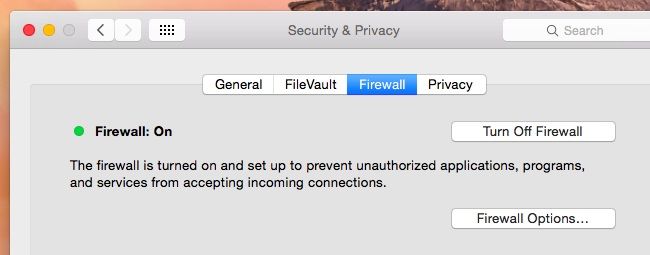
- Además, puedes ir a la pestaña "General" de la ventana de Seguridad y Privacidad para hacer algunos cambios. Por ejemplo, puede desactivar el inicio de sesión automático o asegurarte de que instalas aplicaciones sólo de fuentes conocidas.
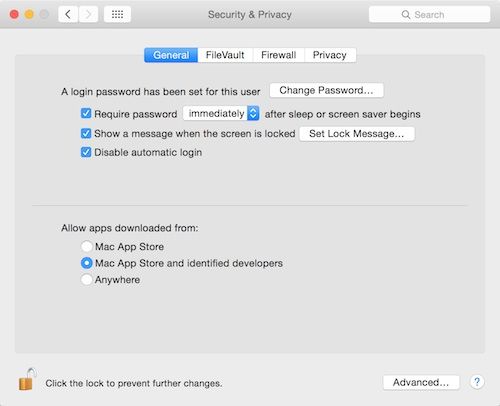
Solución 8: Reparar el Disco
Puede que Apple no haya incluido muchas herramientas incorporadas para proporcionar una protección completa contra los virus en la Mac, pero tiene una solución inteligente para reparar el disco. Con la ayuda de tu aplicación Utilidad de Discos, puedes realizar una operación de primeros auxilios en el disco duro del sistema. Esto actuaría como una solución ideal de eliminación de virus de Mac gratis:
- Dirígete al Finder de la Mac y visita Aplicaciones > Utilidades > Utilidad de Disco.
- Como la ventana de la Utilidad de Discos se abrirá, selecciona tu disco duro de la barra lateral. En general, aparece como el disco duro de Macintosh.
- A la derecha, puedes ver todo tipo de operaciones que puedes realizar en la unidad. Simplemente haz clic en el botón "Primeros auxilios" para escanear el disco y repararlo en caso de cualquier daño no deseado.
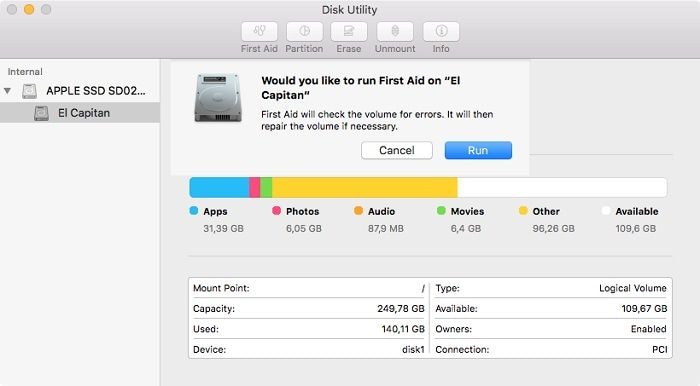
Solución 9: Formatear el Disco Duro
Si ninguna de las soluciones mencionadas anteriormente puedes eliminar el virus en la Mac, entonces considera la posibilidad de eliminar tu almacenamiento por completo. No hace falta decir que esto eliminará todos los datos guardados del disco duro de tu Mac. Sin embargo, también se deshará del malware existente en el proceso. Para saber cómo eliminar el virus de Mac limpiando tu disco, sigue estos pasos:
- Ve al Finder > Aplicaciones > Utilidades de Mac e inicia la herramienta Utilidad de Disco desde aquí.
- Desde la barra lateral, selecciona el disco de tu Mac para obtener varias opciones a la derecha. Después de eso, haz clic en el icono de "Eliminar" de las opciones proporcionadas en la barra de herramientas.
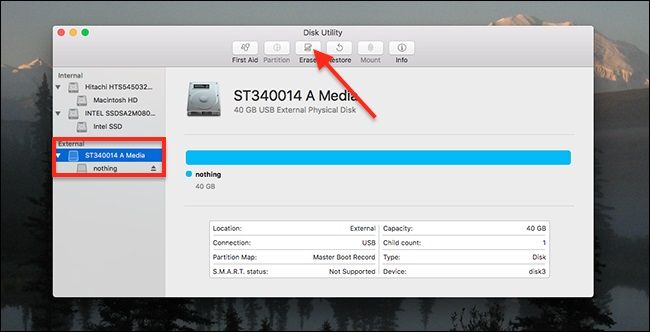
- Cuando aparezca la siguiente ventana emergente, haz clic en "Opciones de seguridad".
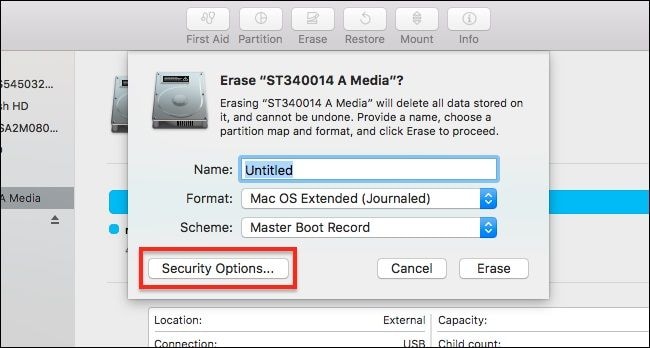
- Esto te permitirá decidir cómo deseas formatear la unidad. Considera aumentar el nivel de seguridad y haz clic en el botón "Eliminar" para confirmar tu elección.
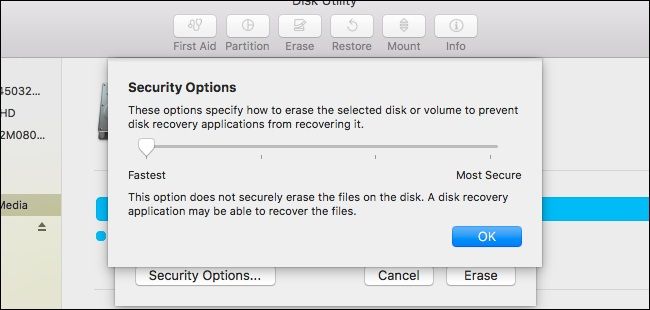
Solución 10: Utilizar un Firewall de Terceros
Si ninguna de las características nativas puede hacer la eliminación de virus de la Mac, entonces debes considerar el uso de una herramienta de terceros en su lugar. Hay varias aplicaciones antivirus confiables para Mac como Kaspersky, BitDefender, Malwarebytes, ClamXAV, etc. Estas aplicaciones te permitirán realizar un análisis en profundidad del almacenamiento del sistema e incluso pueden limpiar tu Mac de archivos maliciosos. Si lo deseas, también puedes activar tu escaneo en tiempo real para realizar una protección antivirus 24x7 para Mac.
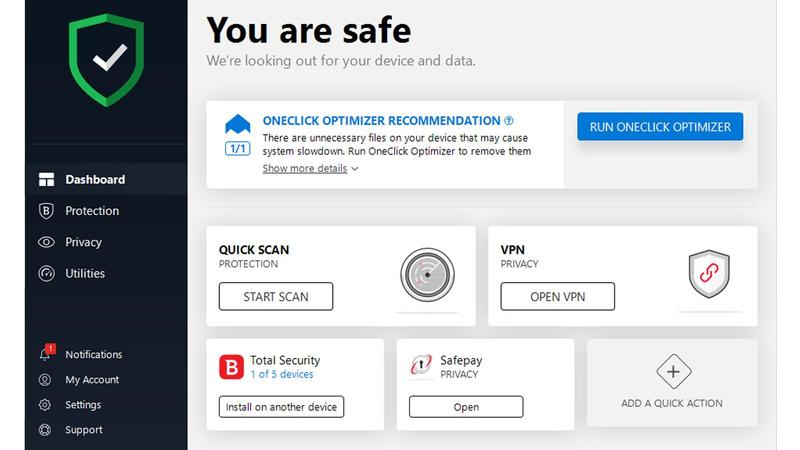
Parte 4: ¿Cómo los Virus Infectan tu Mac?
Cualquier entidad maliciosa como un malware o un virus puede afectar a tu Mac de más formas de las que puedes imaginar. Si no se controla, puedes incluso deshacerte de tus datos guardados, explotar tus archivos personales e incluso corromper el almacenamiento de la Mac. Una vez que el virus entra en el sistema Mac desde una fuente externa, puedes llegar a sus componentes principales del firmware. Los siguientes son algunos de los principales tipos de entidades maliciosas que pueden afectar a tu Mac.
- Adware:
Esta es una de las entidades maliciosas que se encuentran con más frecuencia en una Mac. Lo ideal es que genere ventanas emergentes no deseadas durante la navegación o que les redirija a determinados sitios web sin tu permiso. El motivo principal es generar más ingresos por publicidad o clics para el autor.
- Sniffers:
Se trata de un malware extremadamente dañino que se ejecuta en segundo plano sin que se note. La mayoría de los sniffers son keyloggers que mantienen un registro de las cadenas que has escrito. De este modo, intentan secuestrar tus cuentas recuperando las contraseñas.
- Troyano:
Como su nombre indica, el Caballo de Troya o Troyano parece ser una aplicación auténtica, pero en realidad es un falso malware. Una vez que el Troyano se instala, infecta tu sistema de manera adversa. Por ejemplo, MacDownloader es un popular troyano que se disfraza de otra cosa y trata de robar los datos.
- Macro Virus:
Este es uno de los tipos más mortíferos de amenazas maliciosas que tu sistema puede sufrir. Sin que usted lo sepa, ejecuta códigos de bajo nivel en su sistema. Esto puede formatear el disco duro, tomar capturas de pantalla, corromper tus datos, acceder a tu micrófono/webcam, o incluso instalar programas sin tu permiso.
- Ransomware:
Estos son los tipos de ataques más recientes que se quedan con tus archivos importantes como "rescate". Encripta tus archivos importantes y te permite descifrarlos sólo si envías criptomoneda a los hackers como rescate. Por ejemplo, KeRanger es un popular ransomware que afectó a varios sistemas Mac en 2016.
Parte 5: ¿Cómo Recuperar los Datos de la Mac Después de un Ataque de Virus?
Muy a menudo, al hacer la eliminación del virus de la Mac, acabamos eliminando los datos infectados o formateando la unidad corrupta. A veces, incluso un malware mortal puede eliminar algunas carpetas por sí mismo también. Si deseas recuperar estos archivos eliminados o perdidos, entonces considera el uso de Recoverit Data Recovery para Mac de Wondershare. Una herramienta de recuperación de datos extremadamente confiable y fácil de usar, que funciona en todas las versiones principales de macOS. Siguiendo un sencillo proceso de clics, puedes recuperar tus fotos, videos, audios, documentos y cualquier tipo de datos importante.
Paso 1: Seleccionar una ubicación para escanear
En primer lugar, inicia la aplicación Recoverit para Mac y selecciona dónde deseas buscar tu contenido perdido. Puedes seleccionar cualquier partición o todo el disco duro de la Mac antes de hacer clic en el botón "Iniciar".

Paso 2: Escanear el disco duro
Una vez iniciado el escaneo, espera unos minutos hasta que se complete. Hay un indicador en pantalla que te permitirá conocer el estado actual del escaneo. Intenta no detener el proceso si quieres obtener resultados completos.

Paso 3: Recuperar los datos
Al final, todos los datos recuperados se mostrarán en la interfaz nativa. Incluso puedes previsualizar tus fotos, videos y documentos. Ahora, sólo tienes que seleccionar los archivos de tu elección y hacer clic en el botón "Recuperar" para guardarlos en una ubicación segura.

Con esto llegamos al final de esta extensa guía sobre cómo deshacerte de un virus de la Mac. Ahora, cuando conozcas no una, sino diez técnicas diferentes para realizar la protección antivirus para Mac, podrás mantener fácilmente tu sistema a salvo. Aparte de enumerar las formas de recuperar el virus de la Mac, también hemos hablado de cosas como si Mac se infecta con virus o cómo hacer una comprobación de virus en la Mac. No sólo eso, también hemos proporcionado un tutorial rápido para recuperar los datos eliminados en la Mac después de un ataque de malware. Mantén la aplicación Recoverit Data Recovery instalada en tu Mac, ya que te será útil en diferentes ocasiones para recuperar tu contenido perdido.
Las Personas También Preguntan
P: ¿Necesito un antivirus para Mac?
R: Si tu Mac sufre regularmente amenazas de seguridad, considera la posibilidad de instalar un antivirus de una fuente confiable. Como alternativa, siempre puedes confiar en el cortafuegos nativo del sistema o tomar algunas medidas de seguridad preventivas para evitar un ataque de malware.
P: ¿Puedo recuperar los datos infectados?
R: Sí, puedes recuperar tus datos perdidos y dañados utilizando Recoverit Data Recovery. La herramienta es fácil de usar y admite todos los tipos de datos importantes. Dado que su versión básica está disponible de forma gratuita, puedes tener una experiencia práctica de la herramienta sin gastar un céntimo.
P: ¿Existe un escaneo de virus en la Mac?
R: Por ahora, no hay una forma ideal de realizar un escaneo de virus en tiempo real en la Mac. Todo lo que puedes hacer es activar tu cortafuegos y éste te informará en cuanto detectes actividad maliciosa en el sistema. Aparte de eso, siempre puedes utilizar cualquier herramienta antivirus de terceros para realizar un análisis en tiempo real.
P: ¿Cómo sabes si tu Mac tiene un virus?
R: Tu sistema mostrará numerosas actividades sospechosas si ha sido infectado por un virus. Por ejemplo, tu procesamiento sería lento, podrían instalarse aplicaciones no deseadas, aparecerían anuncios en la pantalla, etc. El firewall también podría detectar la presencia de cualquier entidad sospechosa en el sistema.
Qué pasa con mi Mac
- Recuperar datos de Mac
- Recuperar archivos en la papelera.
- Recuperar carpetas borradas.
- 3 formas para recuperar fotos en mac
- Recuperar archivos de Tarjeta SD en Mac.
- Recuperar archivos de discos duros externos
- Reparar Mac
- Reparar la pantalla gris de inicio
- Arreglar Problemas de Ethernet
- Reparar una Mac que no se apaga
- Signo de interrogación intermitente en Mac
- Wifi lento después de la actualización
- Limpiar Mac
- Formatear tu USB
- Delete APFS partition.
- Cómo formatear Unidad APFS.
- Limpiar tu Mac.
- Format external hard drive.
- Trucos para Mac





Alfonso Cervera
staff Editor